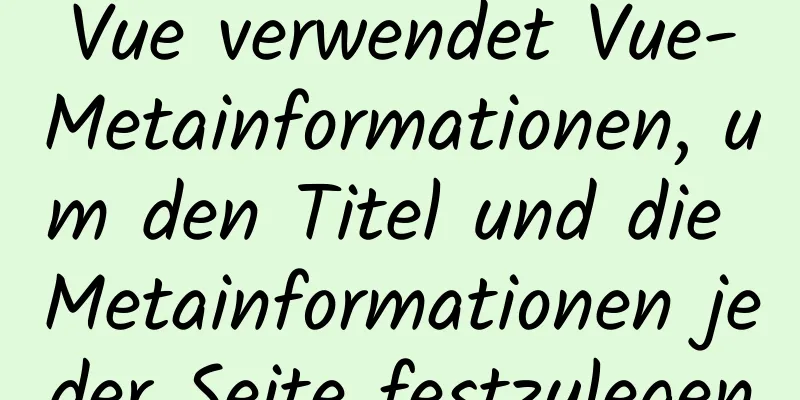So realisieren Sie die vertikale Anordnung von Text mit CSS3

|
In einem aktuellen Projekt wollte ich Text vertikal ausrichten und habe dazu die CSS-Eigenschaft „writing-mode“ verwendet. Der Schreibmodus war ursprünglich eine vom Internet Explorer unterstützte Eigenschaft. Später wurde diese neue Eigenschaft in CSS3 hinzugefügt, sodass die Syntax im Internet Explorer und anderen Browsern unterschiedlich ist. 1.0 CSS3-Standard writing-mode:horizontal-tb; //Standard: horizontale Richtung, von oben nach unten writing-mode:vertical-rl; //Vertikale Richtung, von rechts nach links writing-mode:vertical-lr; //Vertikale Richtung, von links nach rechts Demo
<!DOCTYPE html>
<html>
<Kopf>
<meta charset="utf-8">
<title>Vertikale Ausrichtung des CSS-Texts</title>
<style type="text/css">
div{
Rand: 1px durchgehend hellblau;
Polsterung: 5px;
}
.vertikaler-text{
-webkit-Schreibmodus: vertikal-rl;
Schreibmodus: vertikal-rl;
}
</Stil>
</Kopf>
<Text>
<div Klasse="vertikaler-text">
1. Text wird vertikal angeordnet<br />
2. Text wird vertikal angeordnet</div>
</body>
</html>
2.0 Internet Explorer Aus historischen Gründen ist der Wert dieser Eigenschaft im Internet Explorer besonders kompliziert: -ms-Schreibmodus: lr-tb | rl-tb | tb-rl | bt-rl | tb-lr | bt-lr | lr-bt | rl-bt | lr | rl | tb Einzelheiten entnehmen Sie bitte der offiziellen Dokumentation: https://developer.mozilla.org/en-US/docs/Web/CSS/writing-mode/ 3.0 Einige Anwendungen 3.1 Vertikale Zentrierung Durch die Verwendung dieser Eigenschaft können wir sie mit text-align:center kombinieren, um eine vertikale Zentrierung zu erreichen, oder margin: auto verwenden.
<!DOCTYPE html>
<html>
<Kopf>
<meta charset="utf-8">
<title>CSS3-Bild vertikal zentriert</title>
<style type="text/css">
div{
Rand: 1px durchgehend hellblau;
Polsterung: 5px;
Höhe: 500px;
}
.vertical-img{
-webkit-Schreibmodus: vertikal-rl;
-ms-Schreibmodus: bt-rl;
Schreibmodus: vertikal-rl;
Textausrichtung: zentriert;
}
</Stil>
</Kopf>
<Text>
<div Klasse="vertical-img">
<img src="1.jpg"/>
</div>
</body>
</html>
3.2 Textsenkungseffekt Wir können den Schreibmodus des Textes festlegen und ihn dann mit dem Texteinzug kombinieren, um den sinkenden Effekt zu erzielen, wenn auf den Text geklickt wird.
<!DOCTYPE html>
<html>
<Kopf>
<meta charset="utf-8">
<title>Textsenkungseffekt</title>
<style type="text/css">
.btn{
Breite: 50px;
Höhe: 50px;
Zeilenhöhe: 50px;
Farbe: weiß;
Textausrichtung: zentriert;
Schriftgröße: 16px;;
Anzeige: Inline-Block;
Randradius: 50 %;
Hintergrund: grau;
Cursor: Zeiger;
}
.btn:aktiv{
Texteinzug: 2px;
}
.vertikaler-text{
Schreibmodus: tb-rl;
-webkit-Schreibmodus: vertikal-rl;
Schreibmodus: vertikal-rl;
*Schreibmodus: tb-rl;
}
</Stil>
</Kopf>
<Text>
<span>Klicken Sie hier, um einen roten Umschlag zu erhalten</span>
<p class="vertical-text btn">Öffnen</p>
</body>
</html>Das Obige ist der vollständige Inhalt dieses Artikels. Ich hoffe, er wird für jedermanns Studium hilfreich sein. Ich hoffe auch, dass jeder 123WORDPRESS.COM unterstützen wird. |
<<: Anfänger lernen einige HTML-Tags (2)
>>: Detaillierte Diskussion mehrerer Methoden zur Deduplizierung von JavaScript-Arrays
Artikel empfehlen
So verwenden Sie display:olck/none zum Erstellen einer Menüleiste
Die Auswirkung der Vervollständigung einer Menüle...
Beispielcode zum gleichmäßigen Verteilen von Elementen mithilfe des CSS3-Flex-Layouts
In diesem Artikel wird hauptsächlich erläutert, w...
Ändern Sie die maximale Anzahl von MySQL-Verbindungen und Konfigurationsdateien in Docker
1. Suchen Sie das MySQL-Image Docker PS 2. Geben ...
Detaillierte Installationshistorie von Ubuntu 20.04 LTS
In diesem Artikel wird die Erstellung einer USB-S...
Detailliertes Tutorial zum Herunterladen von MySQL unter Windows 10
MySQL-Versionen werden in Enterprise Edition und ...
So rufen Sie die Browser-Sharing-Funktion in Vue auf
Vorwort Vue (ausgesprochen /vjuː/, ähnlich wie vi...
Erläuterung der Regeln zum Standortabgleich für die Nginx-Konfiguration (Beispiel)
Der Umfang der Konfigurationsanweisungen von ngin...
Ausführliche Erklärung des Sperrmechanismus in MySQL InnoDB
Vorne geschrieben Eine Datenbank ist im Wesentlic...
Linux entfernt node.js vollständig und installiert es über den Befehl yum neu
erster Schritt Einmaliges Löschen mit der integri...
Interpretation und Analyse von HTTP-Header-Informationen (detaillierte Zusammenfassung)
HTTP-Header-Erklärung 1. Akzeptieren: Informiert d...
Grafisches Tutorial zur Installation und Konfiguration von mysql 5.7.17 winx64.zip
Vorwort: Ich habe Win10 neu installiert und gleic...
Prozessdiagramm zur Implementierung des CentOS-IP-Verbindungsnetzwerks
1. Melden Sie sich beim System an und geben Sie d...
So verwenden Sie Nginx als Proxy-Cache
Der Zweck der Cache-Verwendung besteht darin, den...
Das obere feste Div kann auf einen halbtransparenten Effekt eingestellt werden
Code kopieren Der Code lautet wie folgt: <!DOC...
Detaillierte Erläuterung des Bereitstellungsprozesses des SEATA-Transaktionsdienstes Docker
1. Erstellen Sie eine Datenbankautorisierungserkl...